Podcast-sovelluksen kaatumisen korjaaminen iPhonessa

iOS:n Podcasts-sovellus tunnetaan hyvin personoidusta sisällöstä, jota voit kuunnella milloin tahansa. Löydät suosikkiteemasi täältä. Sovellus hälyttää käyttäjälle, kun podcastin uusi jakso on saatavilla, jotta hän voi kuunnella sitä rauhassa. Lisäksi, jos automaattiset lataukset ovat käytössä, Podcast-sovellus lataa kaikki podcastisi uusimmat kaudet, joita et ole vielä kuunnellut. Voit siis kuunnella podcasteja, vaikka sinulla ei olisi Internet-yhteyttä.
Joten jos käytät Podcast-sovellusta iPhonessa tai iPadissa, sinulla on aina jotain tekemistä, kun olet vapaana, ajaessasi autoa tai jopa kävellessäsi ja treenaaessasi kuntosalilla. Podcastien yleisyys on rentouttavaa ja ihmiset nauttivat niiden kuuntelemisesta.
Korjaa Podcasts-sovelluksen kaatuminen iOS 15:ssä
Kuluttajat kuitenkin raportoivat usein, että heidän iPhonensa Podcasts-sovellus, jossa on iOS 15.2, kaatuu, mikä tekee sisällön lataamisen tai katselun mahdottomaksi. Digitaalisten valitusten mukaan tällaisia ongelmia ovat esimerkiksi sovelluksen sisäinen sisältö, joka ei suoratoista tai asennu, sovelluksen käyttö on vaikeaa ja niin edelleen. Jos sinulla on ongelmia jonkin yllä olevista ongelmista, sinun tulee lukea tämä viesti löytääksesi ratkaisun. Onneksi ongelmien ratkaisemiseksi on useita vaihtoehtoja.
Tarkista, ovatko Applen palvelimet käynnissä
Aivan ensimmäinen asia, joka sinun tulee tehdä, on tarkistaa, onko Podcasts-sovellus käynnissä Applen puolella, ennen kuin ryhdyt mihinkään tee-se-itse-vianmääritysmenetelmiin. Istu alas ja odota, että se korjataan, jos näin on. Sille ei voi mitään.
Tarkista Apple Server Portalin tila. On aika aloittaa virheenkorjaus, jos tila ei osoita, että Apple Podcastit tai iTunes eivät ole saatavilla.
Jatka lukemista saadaksesi tietää, miten saat Podcastit-sovelluksen toimimaan iPhonessa tai iPadissa, jossa on iOS 15 tai uudempi.
Pakota podcast-sovellus sulkemaan
Jos Podcast-sovellus ei vastaa, kun yrität käynnistää sen tai ei avaudu ollenkaan. Oikea tapa on pakottaa sovellus sulkemaan sovelluksen vaihtajalla ja yrittää sitten avata se uudelleen.
Vaihe 1: Näytä kaikki avoimet sovellukset aloitusnäytössä.
Vaihe 2: Jos sinulla on iPhone X tai uudempi: Voit pyyhkäistä ylöspäin iPhonen näytön alareunasta ja pitää sitä painettuna; Kaksoisnapsauta Koti-painiketta iPhone 8:ssa ja sitä vanhemmissa laitteissa. Näet kaikki avoimet sovellukset.
Vaihe 3: Pakota sovellus sulkemaan pyyhkäisemällä ylöspäin Podcastit-sovelluskortilla.
Avaa Podcastit-sovellus uudelleen. Tämän pitäisi poistaa mahdollisuus, että sovellus kaatuu lähitulevaisuudessa. Jos se ei vieläkään toimi, kokeile jotakin seuraavista vaihtoehdoista.
Lentokonetila voidaan ottaa käyttöön tai poistaa käytöstä
Verkko palautetaan kytkemällä lentokonetila päälle ja pois, ja jos verkkoon tulee ongelmia, ne korjataan. Kun olet kuitenkin ottanut lentokonetilan käyttöön, muista jättää se käyttöön vähintään 30 sekunniksi ennen kuin sammutat sen. Näin voit ottaa lentokonetilan käyttöön ja poistaa sen käytöstä iPhonessa tai iPadissa.
Vaihe 1: Pyyhkäise alas näytön oikeasta yläkulmasta päästäksesi ohjauskeskukseen.
Vaihe 2: Etsi lentokonekuvake ohjauskeskuksen valikosta.
Vaihe 3: Ota lentokonetila käyttöön koskettamalla tätä symbolia.
Vaihe 4: Odota 30 sekuntia.
Vaihe 5: Napauta samaa kuvaketta uudelleen poistaaksesi lentokonetilan käytöstä.
Vaihe 6: Vaihtoehtoisesti voit käyttää Asetukset-valikkoa tämän menetelmän suorittamiseen. Napauttamalla Asetukset-sovellusta laitteesi aloitusnäytössä voit avata Asetukset-valikon. Lentokonetila on ensimmäinen vaihtoehto profiilikuvakkeen alla olevassa asetusvalikossa. Hänen edessään on vipukytkin. Lentokonetila voidaan ottaa käyttöön tai poistaa käytöstä napsauttamalla sitä.
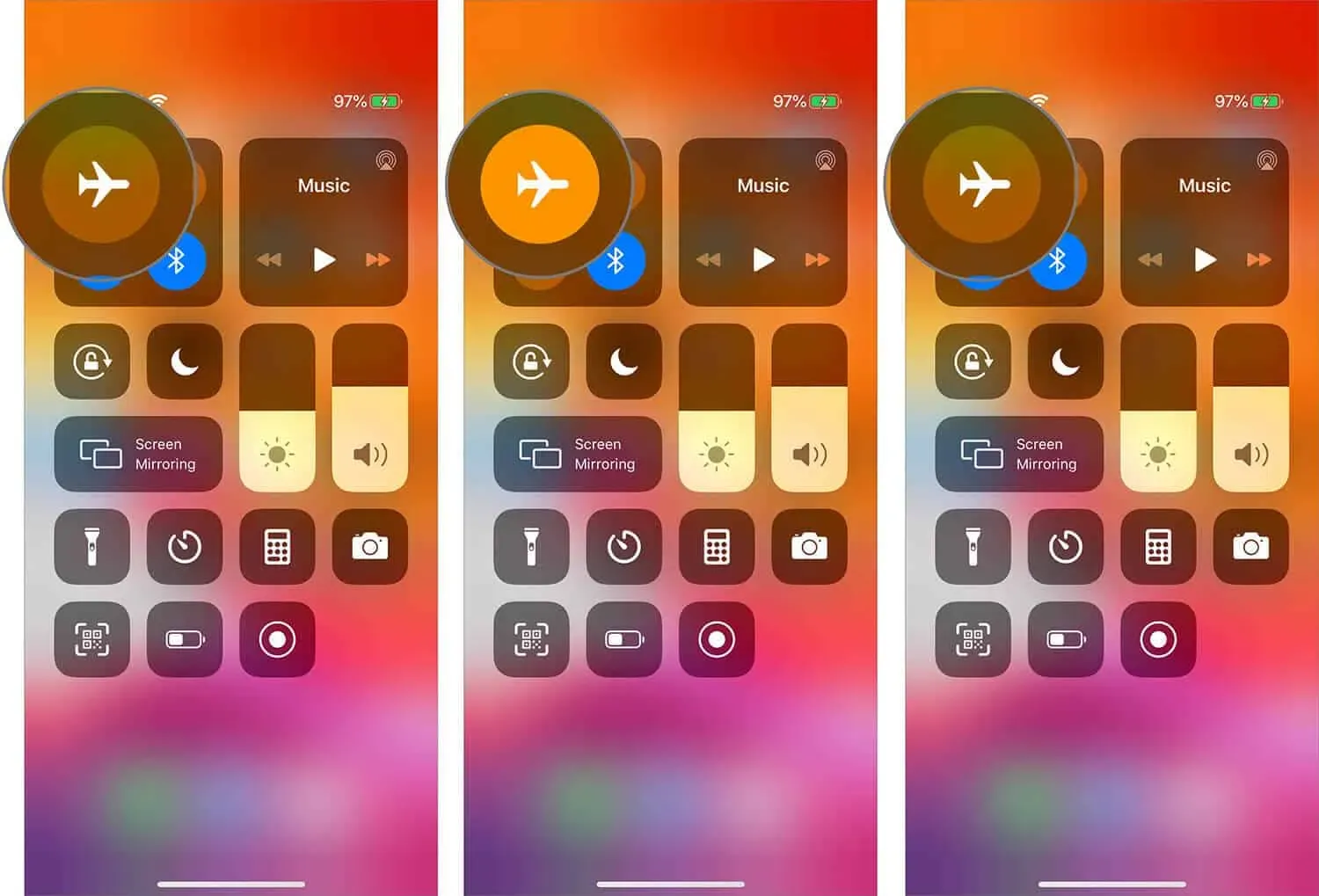
Huomautus. Voit myös yrittää ladata jakson etukäteen ja katsoa sen lentokonetilassa (tai Wi-Fi ja mobiilidata pois päältä). Varmista, että Podcastit-sovellus ei edelleenkään toimi.
Asenna podcast-sovellus uudelleen
On mahdollista, että päivityksen jälkeen tulee virhe, joka saa sovelluksen jumittua tai kaatumaan. Ohjelmiston uudelleenasentaminen on paras tapa päästä eroon jäljellä olevasta bugista. Toiseksi, jos käytät tätä lähestymistapaa, sinun tulee olla tietoinen siitä, että jos poistat sovelluksen, kaikki lataamasi podcastit menetetään. Näin se tehdään.
Vaihe 1: Pidä Podcast-sovellusta painettuna iPhonen tai iPadin aloitusnäytössä, kunnes se heiluu.
Vaihe 2: Napauta nyt pientä X-kuvaketta sovelluskuvakkeen oikeassa yläkulmassa.
Vaihe 3: Poista-valikko tulee näyttöön.
Vaihe 4: Poista sovellus pysyvästi napsauttamalla ”Poista” -painiketta.
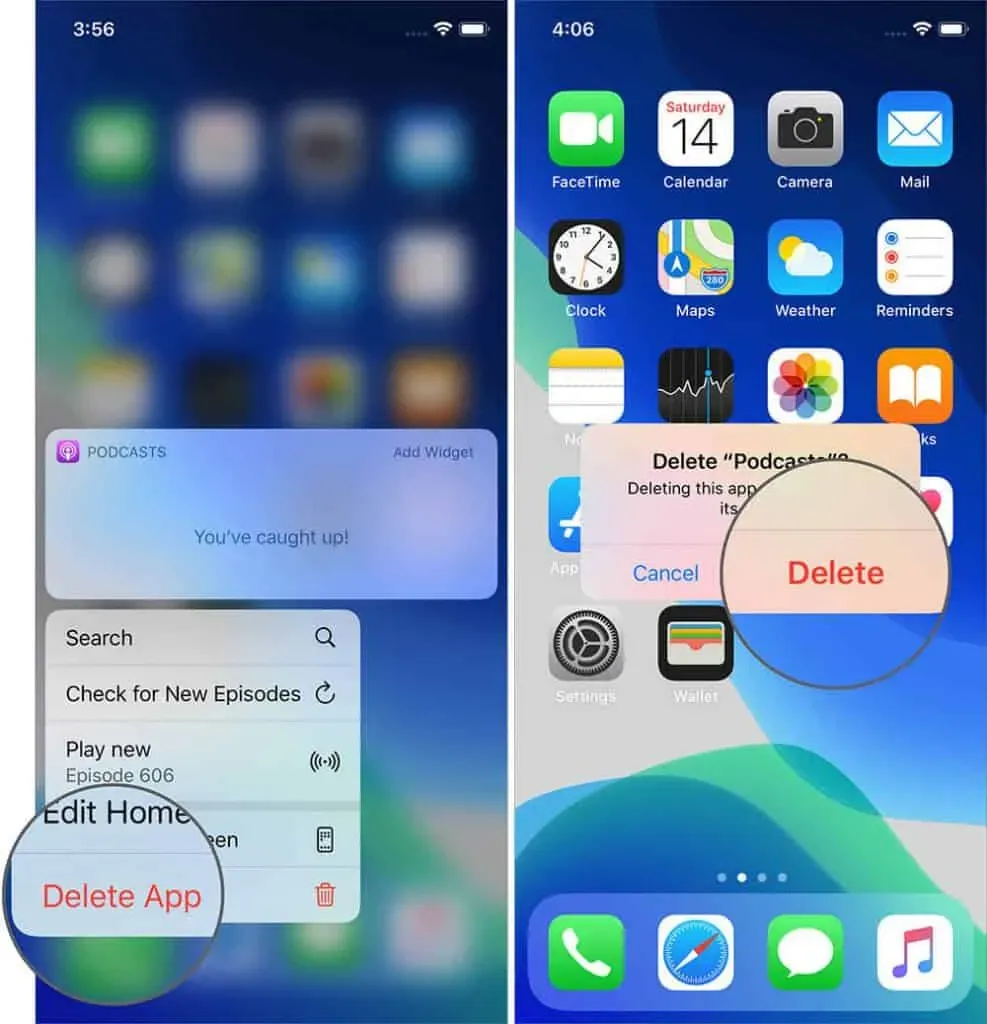
Sovelluksen uudelleenasennusmenetelmä
Vaihe 1: Avaa Apple App Store laitteellasi ja asenna Podcast-sovellus uudelleen.
Vaihe 2: Etsi nyt Podcast-sovellus hakukentästä.
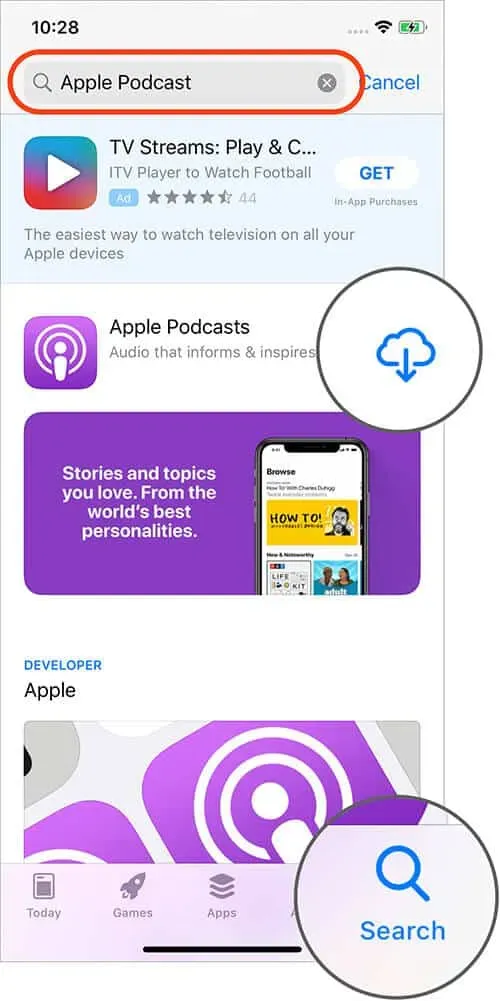
Vaihe 3: Asenna sovellus napsauttamalla sitä ja sitten ”Asenna” -painiketta.
Sovelluksen asennus laitteellesi alkaa nyt. Avaa nyt sovellus ja katso, onko sinulla sama ongelma.
Käynnistä iPhone uudelleen
On suositeltavaa käynnistää puhelin uudelleen kerran viikossa erilaisten ongelmien korjaamiseksi. Tämä on yksinkertaisin ja joskus tehokkain ratkaisu riippumatta siitä, oletko käyttänyt sitä jonkin aikaa tai tehnyt sen vasta päivä sitten.
iPhone-mallistasi riippuen sinun on käytettävä erilaista lähestymistapaa. Tämän seurauksena, jos olet epävarma, suosittelen lukemaan ohjeet iPhonen nollaamiseksi.
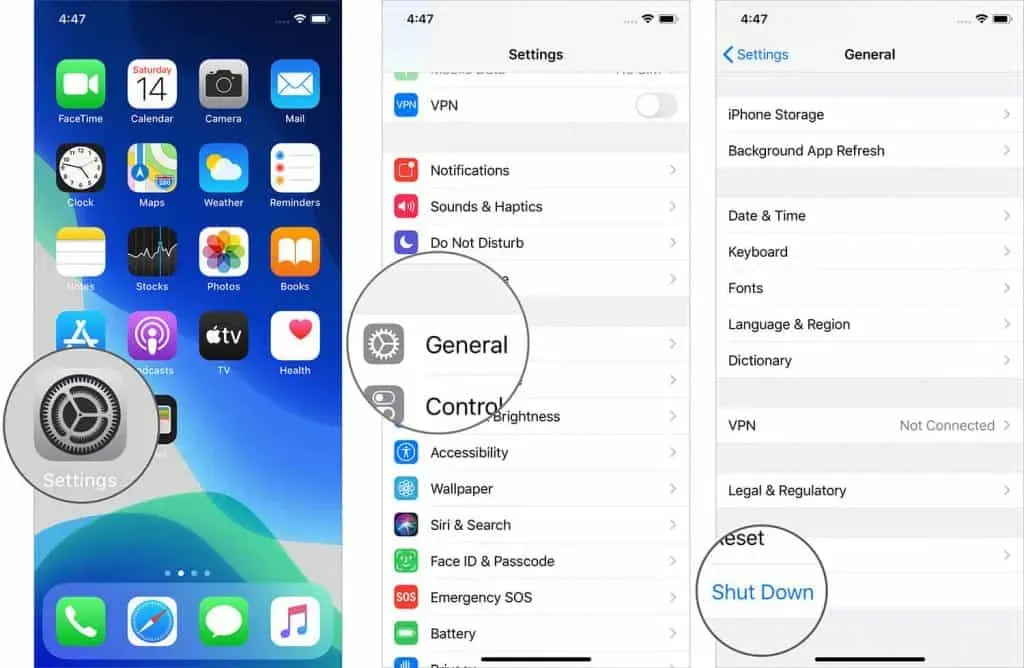
Jos iPhonesi äänenvoimakkuuspainikkeet eivät toimi, siirry Asetukset-sovellukseen ja valitse ”Pois päältä yleinen”. Paina ja pidä nyt sivussa olevaa virtapainiketta painettuna käynnistääksesi iPhonesi. Käynnistä sen jälkeen Podcastit-sovellus uudelleen ja jatka kuuntelua. Nyt törmäysongelman pitäisi olla ratkaistu.
Käynnistä Wi-Fi-reititin uudelleen
Podcasts-sovelluksella on ollut iPhonen verkkoon pääsyn ongelmia aiemmin. Tämän seurauksena, ennen kuin ryhdyt muihin toimiin, yritä nollata Wi-Fi-reititin. Voit tehdä tämän sammuttamalla reitittimen virtapainikkeella tai seinäkytkimellä. Kytke se takaisin päälle muutaman sekunnin kuluttua.
Tämän seurauksena kaikki reitittimen väliaikaiset ongelmat pitäisi ratkaista.
Palauta verkkoasetukset tai kaikki asetukset
Laitteesi pystyy kommunikoimaan helposti verkon kanssa, jos määrität sille kaikki asetukset tai verkkoasetukset. Jos aiot palauttaa kaikki asetukset, ota huomioon, että kaikki laitteesi tiedot poistetaan ja ainoa tapa palauttaa ne on käyttää aiemmin luotua varmuuskopiota. Joten ennen kuin nollaat kaikki asetukset, mieti sitä. Sinun pitäisi mielestäni tehdä uusi varmuuskopio.
Lisäksi verkkoasetukset ovat tehokkaampi ratkaisu verkkoyhteysongelmien korjaamiseen, jos iPhonen tai Wi-Fi-reitittimen uudelleenkäynnistys ei toiminut.
Huomautus. Wi-Fi-salasanat, VPN-tilit, Bluetooth-laiteluettelot ja muut henkilökohtaiset tiedot poistetaan. Pidä siis salasanasi käden ulottuvilla. Mitään iPhonen tai iCloudin tietoja ei myöskään poisteta.
Vaihe 1: Siirry kohtaan ”Asetukset” ja valitse avattavasta valikosta ”master nollaus”.
Vaihe 2: Napsauta Palauta verkkoasetukset.
Vaihe 3: Anna salasanasi ja vahvista napauttamalla.
Odota toimenpiteen loppuun. Yhdistä Wi-Fi- tai mobiilidataan ja käynnistä Podcastit-sovellus uudelleen iPhonen käynnistyttyä.
Varmuuskopioi iPhonesi
Koska sinun on aloitettava tyhjästä, tämä on hieman karkea ja ylivoimainen. Jos mikään muista vaihtoehdoista ei toimi, saatat joutua kokeilemaan tätä reittiä ennen kuin soitat Apple-tukeen. Tämä vaiheittainen opas näyttää, miten:
Palauta iPhone ja iPad iTunes/Finderin tai iCloud Backupin avulla.
Ota yhteyttä Applen tukeen
Viimeisenä vaihtoehtona voit ottaa yhteyttä Applen tukeen ja antaa palautetta, tai voit odottaa, että Apple huomaa ongelman ja toimittaa korjauksen.
Pysy myös kuulolla iOS-päivityksistä. Tämä on yleinen ongelma, ja se todennäköisesti ratkaistaan pian. Automaattisten ohjelmistopäivitysten ottaminen käyttöön iPhonessa ja iPadissa on yksinkertainen ja selkeä vaihtoehto.
Luulen, että yksi vaihtoehdoista toimi sinulle, ja nyt voit kuunnella suosikkipodcastejasi uudelleen iPhonellasi tai iPadillasi. Jos tiedät toisen ratkaisun tai tavan ratkaista tämä ongelma, ilmoita meille alla olevassa kommenttiosassa.



Vastaa